概述
此項目解釋了如何在FPGA上使用resizer IP來調整圖像的大小。其中對比了兩種圖像大小調整的解決方案的運算速度,其中之一為使用Python Image Library通過軟件算法實現圖像大小調整,另一種使用Xilinx xfopencv library實現了在FPGA上硬件加速的圖像大小調整。
初始化
1. 首先在SD卡內配置Pynq-Z2最新鏡像PYNQ image v2.5并燒錄在其中
2. 根據pynq.io上的官方指南配置環境
(https://pynq.readthedocs.io/en/latest/getting_started/pynq_z2_setup.html)
根據數字編號依次連接并點亮板卡,最后在板卡出現BTN0~BTN3同時點亮閃爍一次后為開機完成狀態。
3. 在筆記本電腦上配置網絡,使得無線網卡的上網功能與Pynq-Z2連接的以太網網口共享,以做到Pynq-Z2同時能夠上網。
4. 借用Xshell或者開源軟件PuTTY對于Pynq-Z2端口進行SSH獲得其新ip口,此時其一般會被重定向至192.168.137.X。此時在瀏覽器內登錄此ip即可通過Jupyter Notebook與Pynq-Z2板卡通信。
5. 在Jupyter Notebook中新建terminal并ping 182.61.200.6驗證與百度的連接是否正常上述驗證完成后即為Pynq-Z2板卡與網絡的基礎通信功能與配置完成。
快速開始
在Jupyter Notebook的Terminal中輸入以下指令:
sudo pip3 install --upgrade git+
https://github.com/xilinx/pynq-helloworld.git
更新在Pynq-Z2內所有Packages并從github下載本次項目的代碼。
(更新需要耐心等待一定時間。)
(項目Github文件及其詳細代碼請點擊查看原文)
案例測試
1. 最終會在Files文件夾下生成名為helloworld/的文件夾,點開此文件夾可以看到兩個Jupyter Notebook文件(.ipynb)。
2. 其中resizer_PS.ipynb的軟件方案采用了Python內建的Python Imaging Library通過軟件上的算法實現完成對于一張640*360的sample圖像壓縮為原圖像的四分之一大小(320*180)。此軟件方案通過PIL庫加載與重置圖像的大小,用numpy庫存儲圖像的像素矩陣,用IPython.display在Jupyter notebook中顯示圖像。
3. 而resizer_PL.ipynb的FPGA硬件方案并沒有直接在ARM核中單純采用算法借用Python本地的內存進行運算后直接返回。而是先將圖片數據通過ARM核從SD卡中讀入,再以數據流的形式通過Python的本地內存的DRAM形式傳入共享的物理內存中。
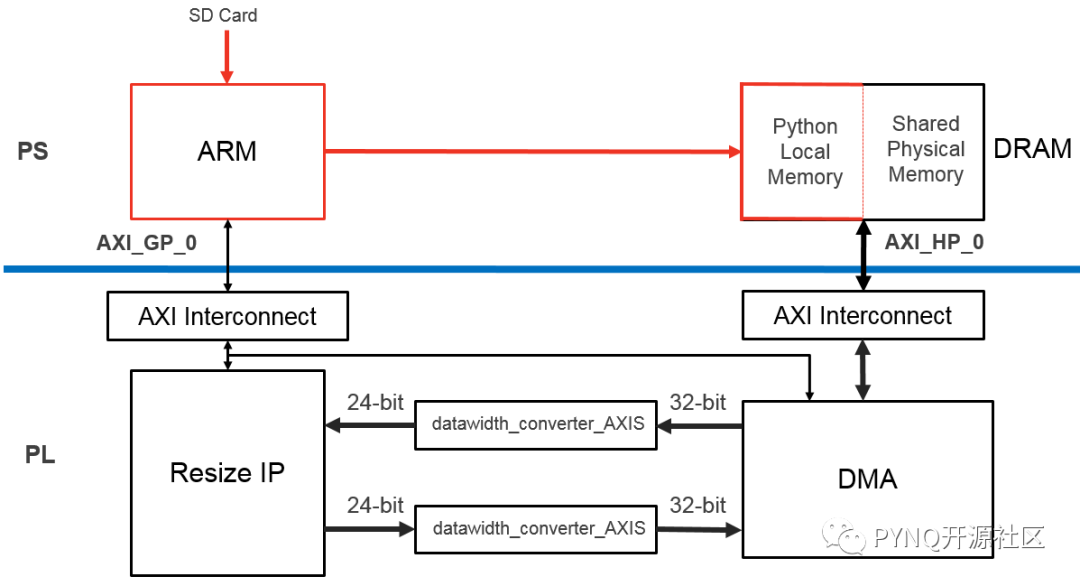
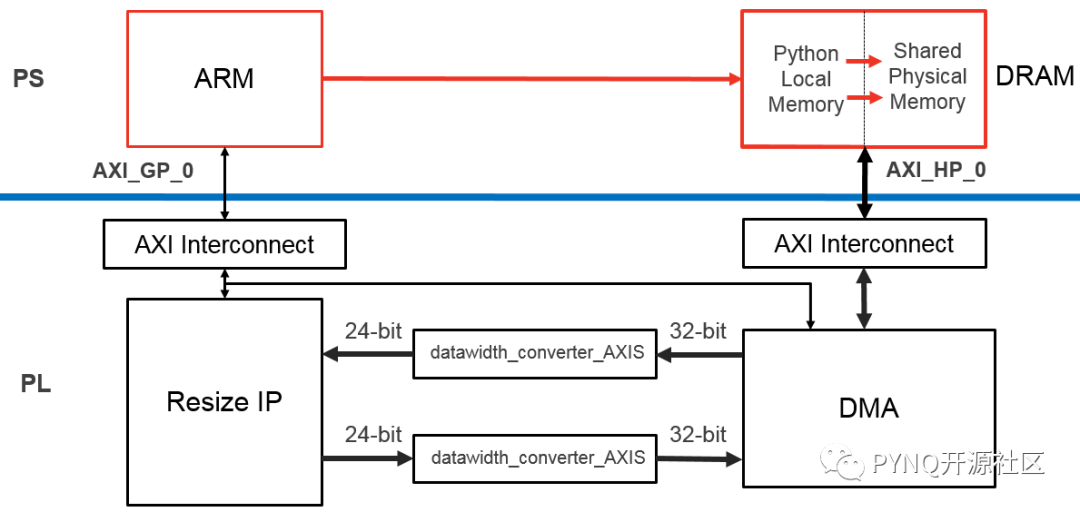

最后,在縮小圖片的演示最后我們可以看到PS方案得到的最快單次圖像處理為24.1ms,而在PL方案中最快單次圖像處理僅僅為8.95ms,在此實際圖像案例上處理圖像的時間效率上縮小了接近2.7倍。如果放至更多張更高像素的圖片,相信此圖像處理方案會有著較大優勢。
-
FPGA
+關注
關注
1629文章
21744瀏覽量
603663 -
圖像處理
+關注
關注
27文章
1292瀏覽量
56764 -
Xilinx
+關注
關注
71文章
2167瀏覽量
121513 -
python
+關注
關注
56文章
4797瀏覽量
84729
發布評論請先 登錄
相關推薦
FPGA加速深度學習模型的案例
FPGA在圖像處理領域的優勢有哪些?
基于 DSP5509 進行數字圖像處理中 Sobel 算子邊緣檢測的硬件連接電路圖
適用于數據中心應用中的硬件加速器的直流/直流轉換器解決方案

圖形圖像硬件加速器卡設計原理圖:270-VC709E 基于FMC接口的Virtex7 XC7VX690T PCIeX8 接口卡
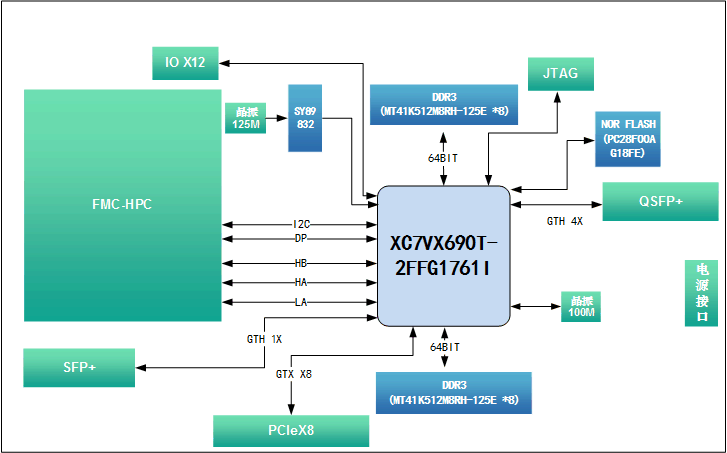
基于FPGA的圖像采集與顯示系統設計
PSoC 6 MCUBoot和mbedTLS是否支持加密硬件加速?
基于FPGA的實時邊緣檢測系統設計,Sobel圖像邊緣檢測,FPGA圖像處理
新思科技硬件加速解決方案技術日在成都和西安站成功舉辦
330-基于FMC接口的Kintex-7 XC7K325T PCIeX4 3U PXIe接口卡 圖形圖像硬件加速器
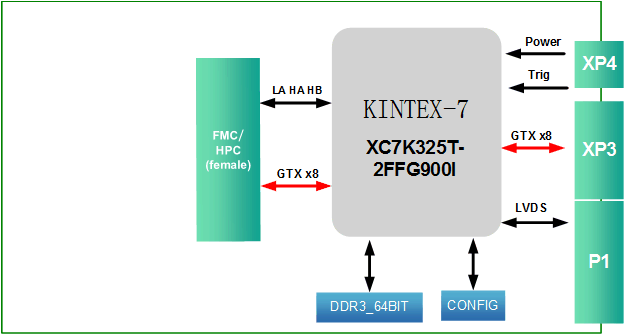
【國產FPGA+OMAPL138開發板體驗】(原創)7.硬件加速Sora文生視頻源代碼
音視頻解碼器硬件加速:實現更流暢的播放效果





 FPGA硬件加速的圖像大小調整案例分析
FPGA硬件加速的圖像大小調整案例分析











評論